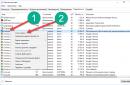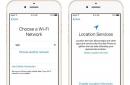Tijekom rada s računalom, gotovo svaki korisnik se suočava sa zadatkom formatiranja diskova i flash pogona. Na prvi pogled u tome nema ništa komplicirano, ali standardni alat za oblikovanje ugrađen u sustav ne pomaže uvijek. U ovom slučaju morate pribjeći uslugama programi trećih strana. Danas ćemo vam reći o najboljima od njih.
Unatoč jednostavnom sučelju, ovaj program vam omogućuje da donesete flash pogon koji standardnim sredstvima Windows se “ne vidi”, u ispravnom stanju. Zahvaljujući posebnom algoritmu za rješavanje problema, u većini slučajeva moći će oživjeti flash pogon. Prikladno za formatiranje flash diskova i SD/microSD kartica. Za razliku od ostalih rješenja o kojima se govori u ovom članku, JetFlash Alat za oporavak sve radi automatski, odnosno bez intervencije korisnika.

Alat za formatiranje HDD niske razine
HDD Low Level Format Tool je jednostavan program za niskorazinsko formatiranje diskova, internih i eksternih, ali se može koristiti i za flash diskove. Zahvaljujući formatiranju niske razine, pogon se ponovno dodjeljuje i stvara se nova tablica datoteka. Takav postupak ne samo da može vratiti uređaj za pohranu informacija, već može i potpuno uništiti podatke, što je ono što želite postići kao rezultat formatiranja. Za razliku od drugih programa koje razmatramo, HDD Low Level Format Tool može implementirati samo formatiranje niske razine. Stoga, ako samo trebate formatirati disk ili flash pogon, bolje je koristiti druge alate.

HPUSBFW
Ovo je program za formatiranje flash pogona s formatom datotečnog sustava NTFS i FAT32, odnosno apsolutne većine njih. općenito ovu odluku dizajniran za rutinsko formatiranje flash pogona i diskova. Prednost HPUSBFW nad na standardan način formatiranje je mogućnost vraćanja ispravne glasnoće uređaja za pohranu podataka ako je smanjen (na primjer, nakon stvaranja pogona za podizanje sustava sa slikom OS-a).

HP USB alat za formatiranje diska
HP USB disk Storage Format Tool još je jedan program za formatiranje flash pogona s iu FAT32 i NTS, koji je alternativa standardnom alatu. Poput HPUSBFW-a, omogućuje vam stvaranje tablica datoteka na određenim sustavima datoteka. Tu su i alati za formatiranje microSD kartica.

MiniTool Čarobnjak za particije
Ova je aplikacija rješenje za profesionalce koja vam omogućuje izvođenje raznih operacija s particijama na tvrdim diskovima i flash pogonima, uključujući formatiranje. Pozitivna strana ove aplikacije je opsežna funkcionalnost i besplatna verzija za nekomercijalnu upotrebu, a od nedostataka navodimo samo Engleski jezik sučelje.
Flash diskovi vrlo su popularan dodatak za pohranu. važna informacija ili za prijenos podataka između više računala kada ih nije moguće prenijeti na druge načine. Unatoč visokoj pouzdanosti i mogućnosti ponovljenog snimanja, pod utjecajem različitih čimbenika dolazi do trošenja mikro krugova i memorijskih dijelova, zbog čega se mogu pojaviti različiti kvarovi i kvarovi, a informacije se mogu čitati i pisati s pogreškama. Kao rezultat toga, sustav može zahtijevati da formatirate flash pogon i da ga ne otvorite. Možete pokušati provjeriti disk za pogreške ili vratiti podatke i nastaviti ga koristiti.
Ekstremna mjera za vraćanje funkcionalnosti flash pogona je formatiranje niske razine.
Ali kada je sve tako loše da ni oporavak ni redovito formatiranje ne pomažu, pomoći će samo formatiranje niske razine. Pomoći će u potpunosti vratiti funkcionalnost flash pogona, kao i riješiti se pogrešaka i kvarova. U ovom ćemo članku pobliže pogledati što je niskorazinsko formatiranje flash pogona, kao i softver, koji u tome može pomoći.
Vrijedno je početi od toga kako je organizacija strukturirana sustav datoteka. Cijeli datotečni sustav podijeljen je na staze i sektore (tzv. klastere) određene veličine, koji se pak kombiniraju u odjeljke ili direktorije. Ovisno o sustavu datoteka koji se koristi, njihova organizacija i lokacija mogu varirati. Sve servisne informacije bilježe se u memoriju kontrolera koji upravlja zahtjevima za pristup željenom mjestu u memoriji. Kada prenosite podatke na medij za pohranu, datoteka se dijeli na dijelove veličine klastera i zapisuje u određeni sektor diska. Prilikom čitanja kontroler pristupa željenom sektoru, a vi dobivate pristup podacima.
Ako se iz nekog razloga izgubi položaj sektora, na primjer, tijekom pisanja ili čitanja veliki volumen podataka, izvukli ste flash pogon iz konektora, kontroler ne može ispravno pristupiti potrebnom sektoru, jer je ta particija oštećena. Formatiranje niske razine omogućuje vam brisanje memorijskih sektora koji se nalaze na disku i brisanje kontrolnih informacija kontrolera. Drugim riječima, imate potpuno resetiranje firmware flash pogona ili memorijske kartice i obrišite datotečni sustav. Da biste nastavili koristiti flash pogon, morat ćete ga formatirati na uobičajeni način.
Za što se još koristi formatiranje niske razine?
- Potpuno čišćenje raznih zlonamjernih datoteka pronađenih na flash disku, osobito ako se ne mogu ukloniti na uobičajeni način pomoću antivirusa ili oporavka.
- Najpouzdaniji i potpuno uklanjanje tajne i važne podatke kako bi se isključila mogućnost njihovog oporavka pomoću posebnog softvera.
- Sprječavanje grešaka ako postoje loši sektori i neželjene datoteke koje ometaju normalno funkcioniranje.
- Za vraćanje sektora za pokretanje, to jest, ako je flash pogon fizički netaknut, ali sustav ne može pristupiti datotekama.
Da biste izvršili ovaj postupak, trebat će vam poseban softver. Pogledajmo neke najbolji uslužni programi koji vam mogu pomoći u ovome. Obično svi podržavaju sve glavne modele pogona, ali budući da neki od njih mogu imati vlastite karakteristike, u takvim slučajevima morat ćete se ograničiti na uslužni program prilagođen za korištenje s uređajima određenog proizvođača.
Pregled najboljih uslužnih programa
Vrlo moćan i napredan uslužni program za niskorazinsko formatiranje flash pogona i drugih medija za pohranu. Program ih je sposoban oživjeti iz gotovo svakog, čak i najbeznadnijeg stanja (dobro, osim možda neizlječivog fizičko oštećenje mikro krugova i kontrolera), kao i potpuno izbrisati apsolutno sve informacije bez mogućnosti oporavka. Program briše tablicu particija diska bez ostavljanja traga, a zatim je ponovno particionira.
Značajke programa:
- Potpuna podrška za gotovo sve modele flash pogona ili diskova popularnih proizvođača.
- Kompatibilan sa svim mogućim sučeljima za povezivanje.
- Detaljno izvješće o obavljenom poslu.
- Ograničene mogućnosti besplatna verzija i nema ograničenja u plaćanju.
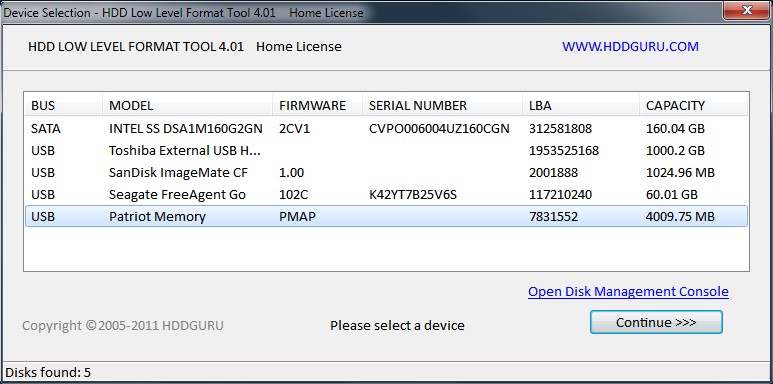
Kako pravilno koristiti uslužni program?
- preuzimanje datoteka instalacijsku datoteku sa stranice, pokrenite ga.
- Kada ga pokrenete prvi put, kliknite gumb Nastavi besplatno.
- Pronađite svoj flash pogon na popisu prikazanih medija i dvaput kliknite mišem na njegovo ime.
- Odaberite s popisa mogućih operacija Format niske razine - Formatiraj ovaj uređaj - Da.
- Nakon završetka postupka otvorite Windows Explorer, desnom tipkom miša kliknite flash pogon i odaberite “Format”.
- Nakon toga možete koristiti svoj flash pogon.
Izvrstan uslužni program za izvođenje formatiranja niske razine sa sučeljem na ruskom jeziku i minimalni zahtjevi na računalne resurse. Program čak i ne treba instalaciju jer radi u prijenosnom načinu rada. Kako ga koristiti?
- Preuzmite i pokrenite instalacijsku datoteku programa.
- U glavnom prozoru postavite kursor na disk koji želite formatirati, kliknite gumb "Oporavak medija".
- Pričekajte da se proces završi, kliknite gumb "Završi".
- Formatirajte medij kao i obično pomoću Windows Explorera.

Uslužni program je dizajniran za korištenje s JetFlash, Transcend, A-Data medijima. Možda ćete imati sreće i uspjeti oporaviti još jedan flash pogon. Koje su značajke aplikacije?
- Potpuna prenosivost.
- Minimalni broj gumba je samo dva - "Start" i "Exit".
- Radite u oblaku, tako da je opterećenje računala minimalno.

Morate preuzeti instalacijsku datoteku, pokrenuti je i kliknuti gumb "Start". Vrlo jednostavno i brzo.
SP softver za oporavak USB flash pogona
Vlasnički uslužni program poznatog proizvođača prijenosnih uređaja za pohranu, Silicon Power. Međutim, čak i ako vaš flash pogon drugog proizvođača koristi standardne identifikatore uređaja, možete ga sigurno koristiti. Da biste to učinili potrebno vam je:
- Preuzmite instalacijsku datoteku i pokrenite je.
- Odaberite svoj flash pogon s popisa.
- Pritisnite gumb za početak oporavka.
Za nekoliko sekundi sve će raditi kako se očekuje.
Budući da Kingston ima značajan udio na tržištu prijenosnih medija, svojim kupcima nudi i uslužni program za obnavljanje USB pogona. Također nije preopterećen funkcijama, ima najpotrebnije funkcije i praktički ne opterećuje sustav. Da biste formatirali flash pogon pomoću ovog uslužnog programa, trebate:
- Preuzmite ga i spremite u mapu na vašem tvrdom disku.
- Otvorite arhivu, kliknite gumb Unzip u automatskom raspakiraču koji se otvori i odaberite mapu u koju želite spremiti raspakirane datoteke.
- Idite u mapu u koju ste raspakirali uslužni program i pokrenite programsku datoteku.
- Odaberite svoj flash pogon s popisa pogona i mapa i kliknite Format.
- Pričekajte da program završi s radom da biste počeli koristiti svoj flash pogon.

Univerzalna aplikacija za formatiranje flash pogona različitih proizvođača. Potpuno je besplatan i vrlo učinkovit u borbi protiv oštećenih particija i sektora. Osim formatiranja, program je opremljen sljedećim funkcijama:
- Podržava gotovo sve postojeće proizvođače i modele.
- Radi na svim najnovijim verzijama Windows operativnog sustava.
- Provjera i ispravljanje grešaka.
- Brzo formatiranje.
- Duboko brisanje bez traga svih snimljenih podataka.
- Detaljan dnevnik radnih operacija.

Za korištenje programa:
- Preuzmite program i pokrenite ga.
- Odaberite flash pogon i format datotečnog sustava s popisa.
- Smislite ime za disk.
- Pritisnite Formatiraj disk.
- Pričekajte dok se postupak ne završi.
Zaključak
Formatiranje na niskoj razini, unatoč obilju softvera, mora se provoditi s oprezom jer postoji opasnost od nepopravljive štete. Onda ćete morati otići i kupiti novi medij. U komentarima napišite kojim programom ste formatirali svoj USB pogon.
Obično, ako je potrebno formatirati flash pogon, koristimo standardni postupak koji se nudi u operacijskoj sali Windows sustav. Ali ova metoda ima niz nedostataka. Na primjer, čak i nakon čišćenja medija za pohranu posebni programi može vratiti izbrisane informacije. Osim toga, sam proces je potpuno standardan i ne predviđa fino podešavanje flash pogona.
Za rješavanje ovog problema koristi se formatiranje niske razine. U nekim slučajevima ovo je najidealnija opcija.
Najčešći razlozi za potrebu oblikovanja niske razine su sljedeći:
- Flash disk je planiran za prijenos na drugu osobu, a na njemu su pohranjeni osobni podaci. Kako biste se zaštitili od curenja informacija, najbolje je izvršiti potpuno brisanje. Ovaj postupak često koriste službe koje rade s povjerljivim informacijama.
- Ne mogu otvoriti sadržaj na flash pogonu, nije detektiran operacijski sustav. Stoga ga treba vratiti u zadano stanje.
- Prilikom pristupa USB pogonu, zamrzava se i ne reagira na radnje. Najvjerojatnije sadrži slomljena područja. Oblikovanje na niskoj razini pomoći će vratiti informacije na njima ili ih označiti kao loše blokove.
- Kada je flash pogon zaražen virusima, ponekad nije moguće potpuno ukloniti zaražene aplikacije.
- Ako je flash pogon služio kao instalacijska distribucija za operativni sustav Linux sustavi, ali je planiran za buduću upotrebu, također ga je bolje izbrisati.
- U preventivne svrhe, kako bi se osigurala pouzdanost i performanse flash pogona.
Za izvođenje ovog postupka kod kuće potreban vam je poseban softver. Među postojeće programe 3 najbolje se nosi s ovim zadatkom.
Metoda 1: Alat za formatiranje HDD niske razine
Metoda 2: ChipEasy i iFlash
Ovaj uslužni program je od velike pomoći kada flash pogon ne uspije, na primjer, ako ga operativni sustav ne prepozna ili se zamrzne prilikom pristupa. Vrijedno je odmah reći da ne formatira flash pogon, već vam samo pomaže pronaći program za njegovo niskorazinsko čišćenje. Postupak korištenja je sljedeći:

Više o korištenju web mjesta iFlash možete pročitati u članku o obnavljanju Kingston pogona (metoda 5).
Ako na popisu nema uslužnog programa za vaš flash pogon, trebate odabrati drugu metodu.
Memorijska kartica je prikladan način pohranu informacija, koja vam omogućuje spremanje do 128 gigabajta podataka. Međutim, postoje trenuci kada pogon treba formatirati, a standardni alati ne mogu se uvijek nositi s tim. U ovom ćemo članku pogledati popis programa za formatiranje memorijskih kartica.

Prvi program na ovom popisu je SDFormatter. Prema samim programerima, program, za razliku od Windows alati, daje maksimalnu optimizaciju SD kartice. Osim toga, postoje neke postavke koje vam omogućuju malo prilagođavanje oblikovanja prema vašim željama.
RecoverRx

Transcendov uslužni program RecoveRx ne razlikuje se previše od prethodnog. Jedina stvar koju bih volio imati u programu je više finog podešavanja. Ali postoji oporavak podataka ako su izgubljeni u slučaju kvara memorijske kartice, što programu daje mali plus.
Alat za automatsko oblikovanje

Ovaj uslužni program ima samo jednu funkciju, ali to radi prilično dobro. Da, proces traje malo duže nego inače, ali isplati se. A s obzirom da ga je razvila poznata tvrtka Transcend, to mu daje malo više vjerodostojnosti, čak i unatoč nedostatku drugih funkcionalnosti.
HP USB alat za formatiranje diska

Još jedna lijepa popularni instrument za rad s USB i MicroSD diskovima. Program također ima formatiranje uz malu prilagodbu. Osim toga, postoji i dodatna funkcionalnost, na primjer, skener pogrešaka na flash disku. I općenito, program je izvrstan za formatiranje flash pogona koji se ne otvara ili se zamrzava.
Alat za formatiranje HDD niske razine

Ovaj softver je prikladniji za HDD pogone, kao što se može vidjeti čak i iz naziva. Međutim, program se može nositi i s jednostavnim pogonima. Program ima tri načina formatiranja:
- Uvjetno niske razine;
- Brzo;
- Kompletan.
Svaki od njih razlikuje se u trajanju procesa i kvaliteti muljanja.
Alat za formatiranje HDD niske razine – besplatni uslužni program za složeno oblikovanje tvrdi diskovi, flash kartice, memorijske kartice.
Program izvodi niskorazinsko formatiranje medija za pohranu, odnosno uništava sve particije, sve korisničke podatke i MBR. Nakon takvog brisanja niti jedan kibernetički kriminalac neće moći oporaviti podatke s uređaja za pohranu!
Formatiranje niske razine potpuno briše podatke s pogona, ispunjavajući slobodni prostor nulama. Čak i nakon ozbiljnih kvarova, ova metoda formatiranja može vratiti pogon u život.
Ključne značajke HDD Low Level Format Tool:
- Formatiranje niske razine i mogućnost promjene veličine pogona unutar 281,474,976,710,655 bajtova.
- Podržava velik broj sučelja, uključujući S-ATA (SATA), IDE, SAS, SCSI, USB (gdje bismo bez njega!), Firewire. Bilo koja od ovih vrsta medija bit će formatirana brzo i učinkovito.
- Podržani proizvođači uključuju: Hitachi, Seagate, Toshiba, IBM, Samsung, Fujitsu, Western Digital i mnoge druge.
- Niskorazinsko formatiranje flash kartica (SD, MemoryStick, MMC formati). Samo umetnite karticu u desktop čitač kartica i pokrenite uslužni program.
- Podrška za UltraDMA način rada.
- Funkcija brzog čišćenja informacija.
- SMART prikaz podataka. Jedino ograničenje je činjenica da aplikacija ne radi s kutijama vanjskih tvrdih diskova i vanjskim kućištima.
- Ako se tijekom kopiranja informacija pojave upozorenja o pogrešci.
- Ako koristite disk s drugom vrstom kontrolera.
- Ako ste probali apsolutno sve, ali niti jedna metoda oporavka nije dala pozitivne rezultate.